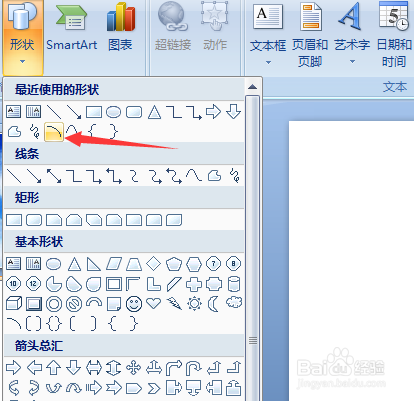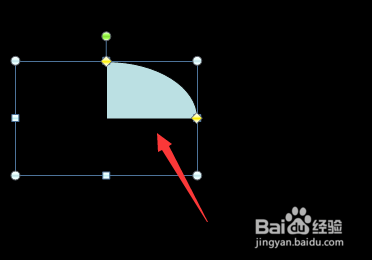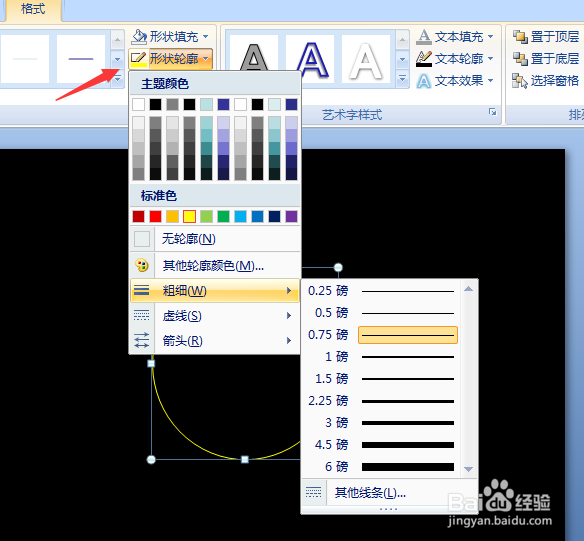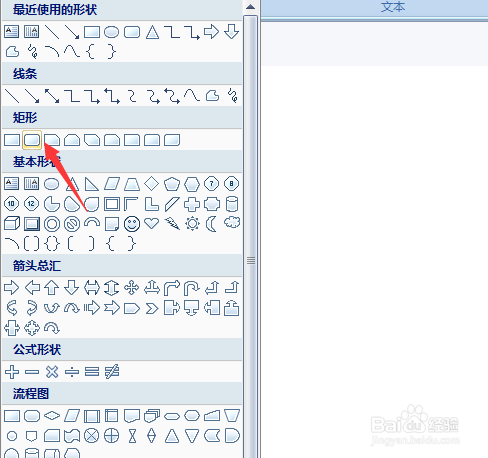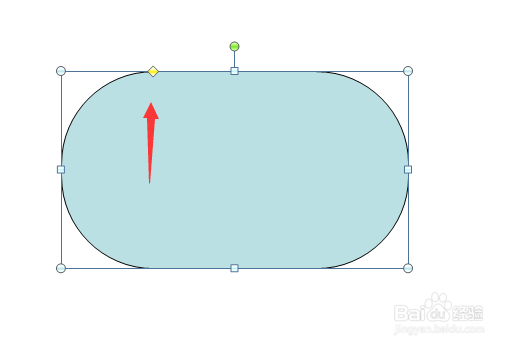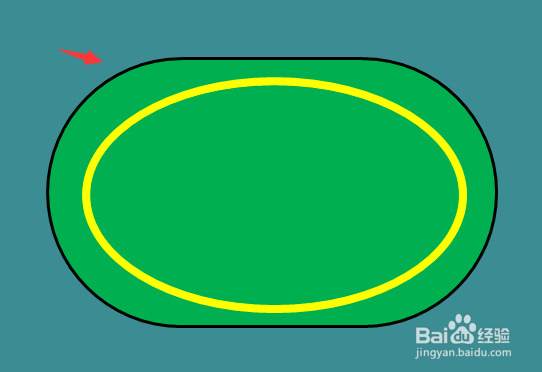PPT使用常用的形状绘制图形
1、如图所示,我们打开幻灯片,然后在工具箱中的插入按钮下,选择形状,这里我们可以选择一个弧线。
2、还有一个弧线之后我们可以看到系统出现了一条弧线,而且内部有填充的颜色,弧线的两端是两个黄色的小点。
3、通过调节这两个黄色点的位置,我们可以选择弧线的长短,我们可以用它来做成任意弧度的一些半圆扇形等。
4、利用这个方法,我们将内部的填充颜色去掉,然后弧线的框线选择其他的颜色,也可以通过设置来调节它的粗细。
5、另外一个非常好用的形状就是圆角矩形,通常我们可以使用圆角矩形来绘制一下操场的平面图。
6、我们惘度谋裆常有一个圆角矩形,之后可以看到它的左上方,也有一个黄色的小点,我们也是通过这个黄色条件的位置来调节这个弧度的大小,用它绘制一个操场的平面图,非常的方便。
声明:本网站引用、摘录或转载内容仅供网站访问者交流或参考,不代表本站立场,如存在版权或非法内容,请联系站长删除,联系邮箱:site.kefu@qq.com。
阅读量:40
阅读量:30
阅读量:96
阅读量:22
阅读量:32